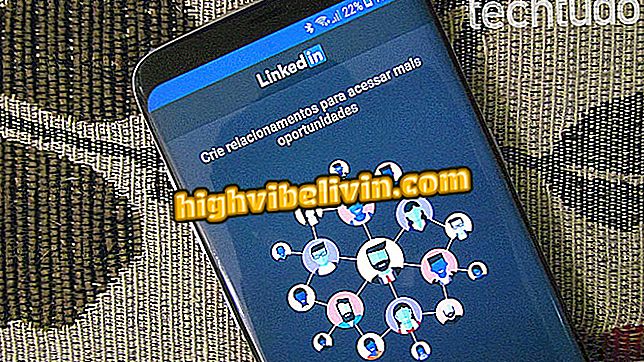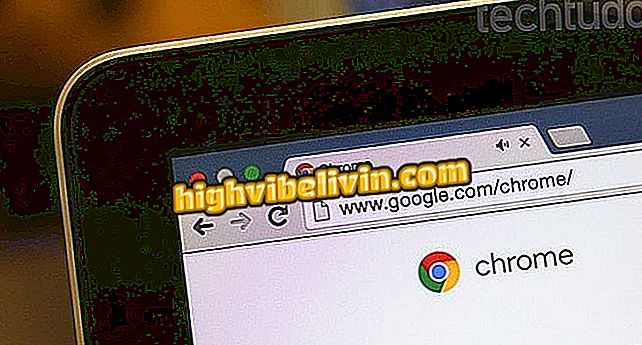Seitsemän Vinkkejä Windows 10 -tietokoneen nopeuttamiseen
Windows 10 toimii tehokkaasti, mutta useita tekijöitä, kuten tiedostojen ylivuoto, virusten esiintyminen tai järjestelmän alentaminen, voi hidastaa sitä. Ylimääräisten kuvien ja visuaalisten tehosteiden poistamisen lisäksi muut yksinkertaiset toiminnot voivat nopeuttaa koneen suorituskykyä, kuten levyn puhdistamista, kiintolevyn eheyttämistä ja väliaikaisten tiedostojen poistamista.
LUE: Windows 98: järjestelmä, joka on ollut kuume 20 vuotta; muistaa
Tässä on seitsemän vinkkiä, joiden avulla Windows 10 -tietokoneesi voidaan nopeuttaa. Toimenpiteitä voidaan soveltaa tai mukauttaa myös muissa Microsoft-järjestelmän versioissa.

Näin voit parantaa Windows 10 -tietokoneesi suorituskykyä.
LUE: Kuinka tiedostojen automaattinen poistaminen Windows-tiedostojen latauskansiosta
1. Tarkista järjestelmän päivitykset
Vaihe 1. Avaa järjestelmän haku ja syötä "päivitykset". Napsauta "Tarkista päivitykset" -vaihtoehtoa;

Etsi uusia järjestelmän päivityksiä Windows 10: ssä
Vaihe 2. Windows Update -valikko avautuu. Jos päivitykset ovat käytettävissä, järjestelmä tekee sen välittömästi.

Windows 10 alkaa päivittää järjestelmää automaattisesti
2. Tee levyn puhdistus
Vaihe 1. Napsauta hiiren kakkospainikkeella levyä ja siirry kohtaan Ominaisuudet;

Avaa levyn ominaisuudet puhdistusta varten
Vaihe 2. Napsauta "Disk Cleanup" -painiketta kapasiteettigraafin vieressä;
vapauttaa HD-tilaaVaihe 3. Merkitse poistettavat tiedostot ja aloita puhdistus napsauttamalla OK.

Tarkista kohteet, jotka poistetaan Windows 10 Disk Cleanupissa
3. Poista käyttämättömät ohjelmat
Vaihe 1. Avaa Ohjauspaneeli ja napsauta "Ohjelmat ja ominaisuudet" -vaihtoehtoa;
ja ominaisuudet "on Windowsin Ohjauspaneelissa 10Vaihe 2. Napsauta haluttua ohjelmaa ja siirry "Poista" -vaihtoehdosta. Jokaisella ohjelmalla on eri poisto-prosessi - sinun tulee seurata näytön ohjeita.

Poista ohjelmat, joita et käytä parantamaan Windows 10: n suorituskykyä
4. Eheytä järjestelmä
Vaihe 1. Jotta järjestelmä voidaan eheyttää, siirry järjestelmän hakuun ja kirjoita "eheytys". Napsauta "Eheytä ja optimoi asemat" -vaihtoehdon.

Windows 10: ssä on työkalu järjestelmän eheyttämiseen
Vaihe 2. Valitse eheytettävä levy ja napsauta "Skannaa", jotta järjestelmä tarkistaa nykyisen pirstoutumisasteen;

Windows analysoi levytiedostojen pirstoutumisen tason
Vaihe 3. Napsauta lopuksi "Optimoi" aloittaaksesi eheytysprosessin.

Windows 10 tekee järjestelmän eheyttämisestä järjestelmän suorituskyvyn parantamiseksi
5. Poista väliaikaiset tiedostot
Vaihe 1. Avaa Käynnistä-valikko ja napsauta "Asetukset";

Avaa järjestelmän asetukset Käynnistä-valikosta
Vaihe 2. Napsauta "Järjestelmä" -vaihtoehtoa;

Avaa Windows 10 -järjestelmän asetukset
Vaihe 3. Avaa "Tallennus" -välilehti ja napsauta "Oma tietokone";

Avaa levyn tallennusasetukset
Vaihe 4. Etsi "Väliaikaiset tiedostot" -vaihtoehto ja napsauta sitä;

Käytä väliaikaisia järjestelmätiedostoja Windows 10: ssä
Vaihe 5. Valitse väliaikaiset tiedostot, jotka poistetaan, ja napsauta "Poista tiedostot".

Poista väliaikaiset tiedostot Windows 10: stä järjestelmän suorituskyvyn parantamiseksi
6. Skannaa haittaohjelmat ja virukset
Jos sinulla ei ole virustarkistusohjelmaa, voit tarkistaa, onko tietokoneesi alttiina uhkauksille Windows Defenderin avulla.
Vaihe 1. Kirjoita hakukenttään "Windows Defender" ja avaa "Windows Defender Security Center";

Avaa Windows Defender Security Center
Vaihe 2. Ohjelma näyttää, onko tietokoneesi turvallinen vai ei. Napsauta "Virus ja uhka suojaus" skannausta varten.

Windows Defenderillä on virustorjuntavaihtoehdot
Vaihe 3. Voit tehdä nopean tai kehittyneen järjestelmän skannauksen.

Windows Defender skannaa järjestelmän tunnistamaan mahdolliset uhkat
7. Käynnistä tietokone uudelleen
Tietokoneen pitäminen pitkään voi käynnistyä järjestelmässä, mukaan lukien palvelut, joita ei enää käytetä, jolloin järjestelmä on raskas. Se ei ehkä näytä olevan tärkeä toimenpide, mutta yksinkertainen ele koneen sammuttamiseksi tai uudelleenkäynnistäminen aiheuttaa sen, että järjestelmä poistaa nämä prosessit ja palaa perinteiseen suorituskykyyn.

Tietokoneen sammuttaminen tai uudelleenkäynnistäminen voi nopeuttaa koneen suorituskykyä